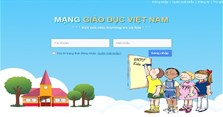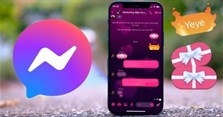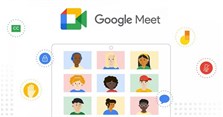Cách nộp bài tập trên Microsoft Teams bằng điện thoại, máy tính
Cách nộp bài tập trên Microsoft Teams bằng điện thoại, máy tính như thế nào? Mời bạn theo dõi bài viết này của chúng tôi để có được câu trả lời nhé.
Cách nộp bài tập trên Microsoft Teams bằng điện thoại
Trước tien, bạn cần đăng nhập vào tài khoản Microsoft Teams sau đó nhấn vào mục Bài tập trên thanh công cụ như hình bên dưới. Bạn nhấn vào đây để xem các bài tập mà giáo viên đã giao cho mình. Sau đó bạn làm bài ra vở và dùng điện thoại chụp lại hình ảnh bài làm. Sau khi đã làm xong bài, bạn thực hiện bước tiếp theo.
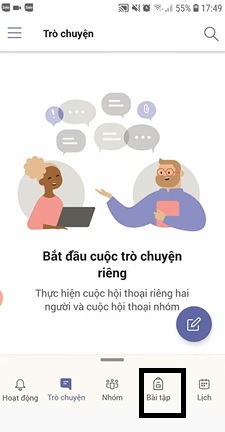
Bạn nhấn vào mục Add word như hình bên dưới để add các ảnh bài giải của mình lên.
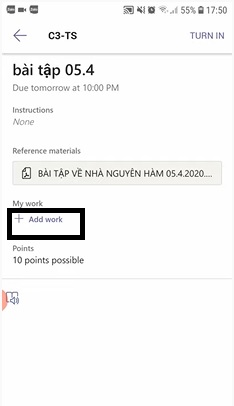
Tiếp đến, bạn nhấn vào Upload from this device để chọn ảnh bài giải của mình.
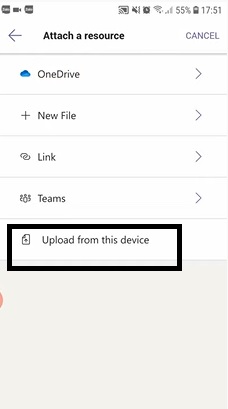
Sau khi đã chọn được các ảnh bài giải phù hợp cho bài tập cần nộp thì bạn nhấn vào mục TURN IN ở góc trên bên phải màn hình để nộp bài. Như vậy là bài tập đã được nộp cho thầy cô rồi đấy.
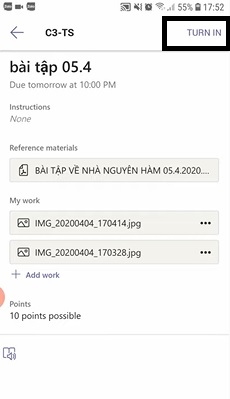
Tuy nhiên, nếu bạn gửi nhầm ảnh bài giải hoặc muốn thay đổi lời giải thì bạn có thể nhấn vào nút UNDO TURN IN sau đó nhấn vào dấu 3 chấm ở bức ảnh tương ứng cần thay đổi và upload lại 1 tấm ảnh khác rồi bạn lại nhấn vào TURN IN là được.
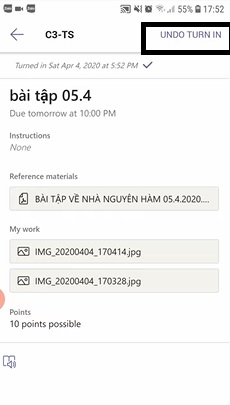
>>> Tham khảo thêm các bài hướng dẫn sử dụng Microsoft Teams:
- Hướng dẫn cách dạy học trực tuyến với Microsoft Teams cho giáo viên, học sinh
- Cách tạo tài khoản Microsoft Teams cho học sinh, giáo viên nhanh nhất
- Cách học Microsoft Teams có filter đẹp và thú vị nhất
- Hướng dẫn cách sử dụng bảng trắng trong Microsoft Teams
- Cách thay đổi background trong Microsoft Teams trên điện thoại, máy tính
- Cách gửi, cách trả lời tin nhắn trên Microsoft Teams
- Hướng dẫn sử dụng Microsoft Teams trên điện thoại chi tiết nhất
Cách nộp bài tập trên Microsoft Teams bằng máy tính
Bước 1: Khi có bài tập cần làm, bạn sẽ nhận được thông báo trong mục Hoạt động. Hãy nhìn sang nội dung cạnh nhấn View assignment để xem bài tập.

Bước 2: Lúc này, bạn sẽ nhìn thấy bài tập mà mình cần làm cũng như thời gian nộp bài hay yêu cầu của thầy cô và thang điểm cho bài tập đã được thầy cô đính kèm trong mục Rubic. Bạn nhấn vào để xem nội dung cho thang điểm bài tập.
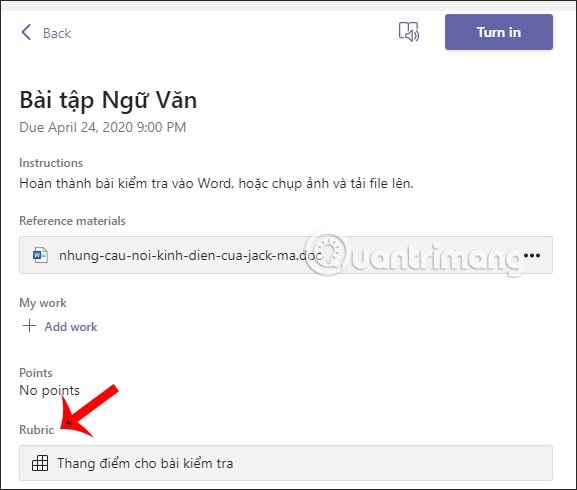
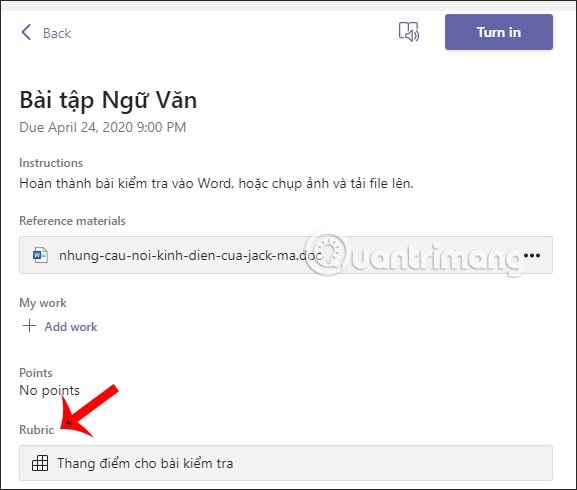
Bước 3: Sau khi đã hoàn thành bài giải, bạn nhấn biểu tượng 3 chấm rồi chọn hành động tiếp theo. Để tải bài làm của mình lên thì nhấn Add word tại mục My work.

Bước 4: Tại giao diện này, bạn cần chọn cách thức đăng tải bài làm của mình lên. Nếu tải lên One Drive sẽ hiển thị file để chọn. Nếu muốn chèn bài tập như làm trên Docs, hay Google Slides thì nhấn Link. Để tải file trực tiếp thì nhấn Upload from this device.

Sau khi tải bài lên, bạn có thể nhấn biểu tượng 3 chấm để chọn Remove. Nếu đã chắc chắn thì nhấn Turn in ở góc trên bên phải để nộp bài cho các thầy cô.
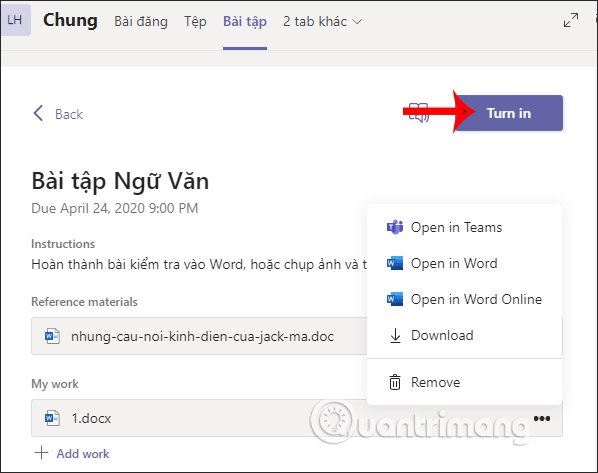
Trong trường hợp bạn muốn sửa lại nội dung thì nhấn Undo Turn in và tiến hành chỉnh lại bài là xong.
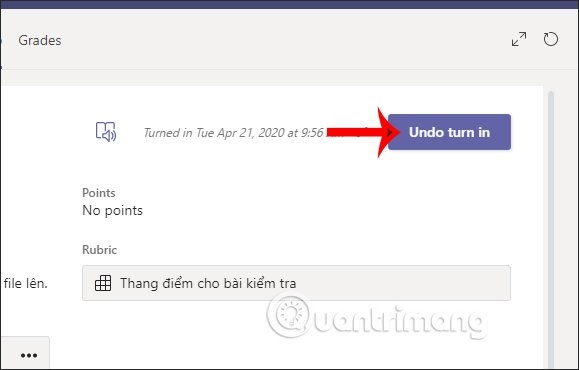
Trên đây là cách nộp bài tập trên Microsoft Teams bằng điện thoại, máy tính đơn giản mà chúng tôi muốn chia sẻ tới bạn. Cảm ơn bạn đã theo dõi bài viết.
Nếu có nhu cầu trang bị iPad, iPhone, tai nghe, bộ phát wifi... để phục vụ cho việc học tập, làm việc online... bạn vui lòng tham khảo và đặt hàng tại website hoặc liên hệ với chúng tôi theo số hotline bên dưới.
>>> Tham khảo thêm:
Xem thêm

Tiểu sử đôi với người yêu trên Facebook, những tiểu sử FB hay về tình yêu

Cách dùng VnEdu tra cứu điểm học sinh 2023 - 2024

10 App kéo chân dài miễn phí giúp bạn có đôi chân vạn người mê

Cách xem người lạ xem tin story trên Facebook là ai trên điện thoại, máy tính

Cách scan ảnh bằng điện thoại iPhone thành văn bản trong tíc tắc

4 cách xóa tài khoản Google trên iPhone cực đơn giản

Cách làm hộp quà trên Messenger nhắn tin tặng người yêu, bạn bè

Cách khóa, vô hiệu hóa Messenger tạm thời trên điện thoại đơn giản

Cách trình bày, trình chiếu trên Google Meet khi dạy, học và họp online